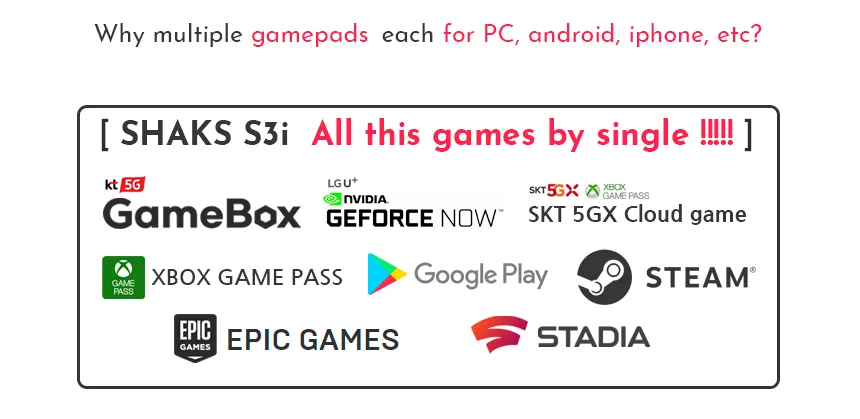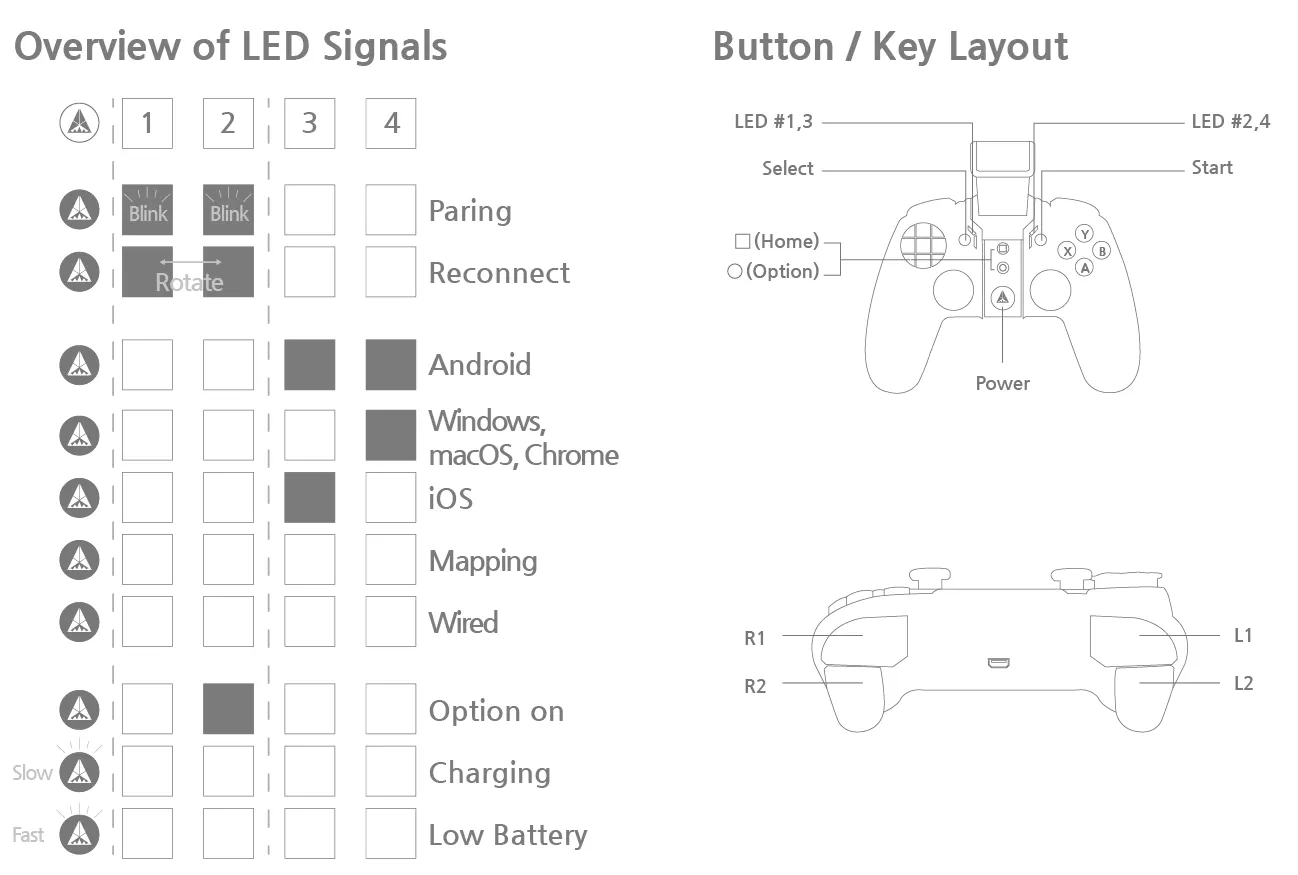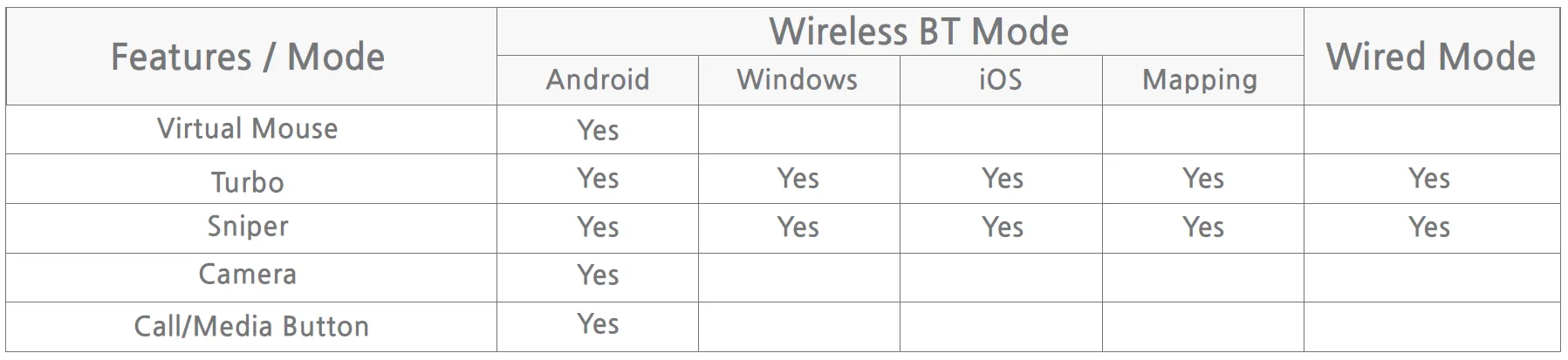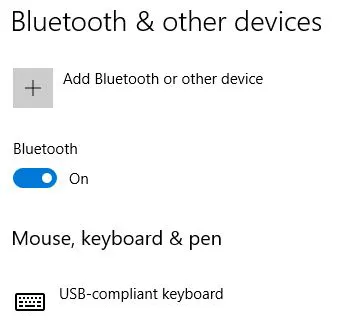SHAKS S2/S3/S5 supportano Quattro (4) modalità, Android / Windows / Windows / iOS e Mapping, ciascuna delle quali viene riconosciuta come dispositivo individuale dal corrispondente dispositivo di gioco host. Ad esempio, quando SHAKS è in modalità Android, si connette al vostro smartphone/tablet Android e funziona come un "gamepad Android". Ma se lo si collega a un PC Windows, non funziona correttamente (ad esempio, l'aptica non funziona), perché SHAKS dice "Sono in modalità Android", ma il PC non lo sente, anche se la connessione Bluetooth è stata stabilita.
In primo luogo, si noti che il gamepad può essere accoppiato a un dispositivo con la stessa modalità. Una volta accoppiato, si riaccoppia automaticamente allo stesso dispositivo, ma se si desidera passare da un dispositivo a un altro, cancellare i dati di registrazione precedenti del dispositivo per disattivare la funzione di riaccoppiamento automatico e ripetere il processo di accoppiamento.
[ Indice ]
Dispositivo e servizio supportati
•
S3 è un controller di gioco portatile per Android e iOS per i giochi "on-the-go", ma è anche compatibile con PC Windows, Notebook, Mac PC, Chromebook, Apple TV e Android TV box.
•
Supporta i giochi scaricati, Steam Epic Games e la maggior parte dei principali servizi di gioco cloud come Stadia, X-cloud, Geforce e Luna.
•
Un ulteriore passo avanti è rappresentato dall'applicazione SHAKS GameHub, S3, che consente di giocare ai videogiochi AAA touch con un controller di tipo console, come ad esempio Garena Free Fire, CoD, PUBG, Genshin Impact, Roblox, Slamdunk e così via.
Nota) Selezionare la modalità esatta che corrisponde al proprio dispositivo per una compatibilità al 100% con ciascun protocollo. In caso contrario, alcune funzioni non saranno completamente compatibili anche se sembrano collegate.
Disposizione dei pulsanti e indicazione dello stato dei LED
•
Si prega di notare il nome di ciascun pulsante/tasto e lo stato di indicazione del LED.
LED #1,2 → stato di connessione e di carica della batteria, LED #3,4 → modalità selezionata.
Consiglio) La modalità S3 viene inizializzata all'avvio. Se è spento, il cambio di modalità non viene convalidato. Una volta cambiata la modalità, riavviarla spegnendola e riaccendendola.
Collegare il dispositivo al controller
•
La modalità può essere modificata premendo il tasto "Select+L1" o "hotkey". Fare riferimento all'indicazione dei LED nella tabella seguente. Fare clic per vedere il video
•
Configurazione in 3 fasi: In stato di arresto, premere entrambi i tasti contemporaneamente fino all'avvio. Questa configurazione è disponibile a partire dal firmware xxx 13 (21 dicembre 2020). Se avete una versione precedente, aggiornatela tramite l'app SHAKS Gamehub. Vedere di seguito come eseguire la configurazione in 3 fasi.
2.
Cambiare la modalità del gamepad con un tasto o premere "Hot Key* " La modalità predefinita è Android. L'S3 ricorda l'ultima modalità selezionata finché non la si cambia.
3.
Premere il pulsante "Select + Start" per più di 3 secondi, cercare "SHAKS S3 xxxx" sul dispositivo e fare clic per accoppiarlo.
Consiglio)
•
S3 non è compatibile con le console Xbox, Switch e PS4.
•
Sullo stesso dispositivo, l'S3 viene automaticamente accoppiato di nuovo ogni volta che viene utilizzato di nuovo senza il processo di riaccoppiamento (Auto-Pairing)**.
•
L'S3 può essere accoppiato a un dispositivo con una modalità di accoppiamento esatta. Se si desidera passare da un dispositivo all'altro,
cancellare i dati di registrazione precedenti del dispositivo per disabilitare la funzione di riparazione automatica. Ed eseguire un nuovo processo di accoppiamento.
•
La modalità può essere inizializzata all'avvio Durante lo stato di accensione, il cambio di modalità non viene convalidato. Una volta cambiata la modalità,
riavviarlo spegnendolo e riaccendendolo.
•
Come utilizzare il cambio di modalità in sequenza: premere contemporaneamente i tasti "Select+L1" finché il LED non si accende. Poi si spegne automaticamente. Riaccendere l'apparecchio, premere nuovamente "Select+L1" per avviarlo. E controllare la modalità. Se non si trova il modello corretto, ripetere questa procedura fino a visualizzare la posizione corretta del LED corrispondente alla modalità desiderata. La modalità cambierà in sequenza da Android→Windows, Mac→ iOS→ Mappatura Android.
•
Come collegarsi per ogni modalità nel processo dettagliato
Collegamento a un dispositivo Android
Collegamento a un dispositivo Windows, Mac OS, Chromebook
Collegamento a un dispositivo iOS
Giocare con la modalità di mappatura (Mapping) (solo per Android)
•
Connessione via cavo con un cavo USB per Windows e dispositivi Android
1.
Impostazione della modalità: Quando il dispositivo è spento, premere il pulsante "Start" e collegarlo al dispositivo host tramite il cavo USB (sequenza importante: prima premere e poi collegare l'alimentazione). Il dispositivo host rileverà automaticamente il gamepad.
2.
Controllare la modalità: Controllare se tutti i segnali sono spenti mentre il pulsante 'Power' è acceso.
Consoglio)
◦
Si consiglia di utilizzare Windows 10 o versioni successive. Se si utilizza Windows 7, installare prima il "driver Xbox 360" sul PC, disponibile sul nostro sito web.
◦
Con il cavo da MicroUSB a MicroUSB, è possibile utilizzare la "modalità cablata" con uno smartphone collegandolo come "gamepad compatibile con Xbox". Seguire il protocollo X-input.
Riavviare e inizializzare per ripristinare il processo di configurazione.
Se si verifica un problema durante la configurazione, resettare il gamepad e il dispositivo come segue.
1.
Premere "S3": pulsante di accoppiamento, S2/S3 Select+Start" per almeno 6 secondi per cancellare i profili BT memorizzati.
2.
Nelle impostazioni Bluetooth del dispositivo, eliminare completamente tutti i profili associati al gamepad per disattivare il test di ricerca automatica.
3.
Riavviare il dispositivo per verificare che tutti i record della cache siano stati cancellati o attendere un po' (3 secondi, processo di cancellazione automatica).
4.
E ripetere la normale connessione in 3 fasi. Il 99,9% avrà successo!!!
Consiglio)
•
Come trovare informazioni su un gioco compatibile. Visitate la sezione "Giochi compatibili" sul nostro sito web o la sezione "Come trovare informazioni sui giochi compatibili" del manuale.
Come utilizzare la funzione Virtual Touch (Mapping)
Divertitevi con i vari giochi SHAKS AAA touch, per citarne solo alcuni Genshin Impact, Roblox, Battleground, League of Legends Wild Rift, Lineage M, Call of Duty, etc.
1.
2.
Accoppiare il gamepad in modalità "Touch", vedi sopra "Giocare in modalità Mapping".
3.
Accedere all'applicazione GameHub e verificare che il gamepad sia collegato correttamente.
4.
Nella parte inferiore dell'app SHAKS, fare clic su Servizio di mappatura > Aggiungi nuovo gioco > Fare clic sul gioco desiderato.
5.
Dopo aver seguito la guida a schermo e il Manuale di servizio di mappatura o aver guardato il video tutorial
Applicazione GameHub
Sebbene non sia necessario installare l'applicazione sul telefono cellulare per utilizzare il gamepad, si consiglia vivamente di farlo per poter usufruire delle seguenti funzioni dell'applicazione mobile.
•
•
Window - Manuale di applicazione e Link per scaricare
Consiglio) Caratteristiche utili della nostra applicazione Gamehub
•
Il pulsante delle opzioni (O) è impostato di default sul mouse. Se si desidera cambiare il pulsante di opzione con un'altra funzione oltre al mouse, eseguire l'applicazione sul dispositivo. Andate su "Impostazioni > Impostazioni dei tasti funzione" per scegliere tra:
◦
Mouse: Navigare sullo schermo o per i giochi "trascinare e rilasciare / drag and drop” , come Angry Bird.
◦
Sniper: Regola la sensibilità quando si mira al bersaglio in un gioco di tiro.
◦
Turbo: accelera il tuo gamepad nei giochi di corse.
◦
Calibrazione dello stick analogico
◦
E altro ancora Luminosità dei LED, controllo del tempo di sonno, telecamera ....
Come trovare informazioni sui giochi compatibili
SHAKS sta testando attivamente, verificando la compatibilità con ogni gioco su ogni sistema operativo e dispositivo. Visitate il nostro elenco di giochi compatibili per trovare le informazioni relative. Oppure installate la nostra applicazione GameHub per Android. Ecco un esempio di suggerimenti che potete trovare lì;
•
Giocare a Call of Duty
- Su iPhone/iPad, COD è riproducibile da S2/S3/S5 senza alcuna modifica della configurazione. Per i telefoni/tablet Android è possibile la riproduzione bidirezionale.
1° Utilizzo dell'applicazione "Touch-mapping" di 'SHAKS GameHub'. Scaricare l'applicazione dal negozio Google e consultare il manuale.
2 o rinominare l'ID del gamepad Shaks in "Xbox Wireless Controller" tramite la funzione di rinominazione dell'app "SHAKS GameHub".
◦
La fase tutorial di COD non è supportata, ma nel gioco principale dovrebbe funzionare senza problemi.
•
Kart Rider Rush Plus
◦
Inizialmente era stato progettato per essere un gioco esclusivamente tattile, non supportando alcun controller di gioco. Non possiamo aiutarvi in questo senso.
◦
Per Android, è possibile giocare utilizzando il nostro servizio di mappe nell'applicazione SHAKS GameHub scaricabile dal Playstore di Google.
 Note e suggerimenti utili
Note e suggerimenti utili
•
Caricare la batteria utilizzando un cavo di ricarica per computer o un dispositivo di ricarica USB.
Stato di batteria scarica: lampeggia velocemente
◦
Carica insufficiente: Lampeggiamento lento
◦
Completamente carico: smette di lampeggiare
◦
Si consiglia la ricarica tramite cavo USB. Ma può essere caricato anche da un power bank o da un caricabatterie generico (5V-1A). Se si utilizza un caricabatterie ad alta velocità, si prega di farlo in tempi brevi, in quanto ciò potrebbe ridurre la durata della batteria.
•
iOS, iPad OS o Mac OS (Apple), dispositivo Android collegato via cavo, tutti non sono compatibili con il servizio di mappatura. Inoltre, tutte le console come Xbox, PlayStation e Nintendo Switch non supportano la modalità di mappatura.
•
Con la connessione via cavo, l'applicazione SHAKS Gamehub non funziona. È in fase di sviluppo.
•
La modalità mouse funziona solo in modalità Android. In altre modalità, non funziona.
•
iOS, iPad OS non consente applicazioni di mappatura a causa della loro politica ufficiale.
•
Windows non supporta la mappatura. In alternativa, è possibile utilizzare il programma di configurazione e mappatura dei tasti di ciascun gioco. Ad esempio, nel gioco Steam, è possibile modificare la mappatura dei tasti nel menu delle impostazioni del controller. oppure provare a utilizzare x360ce, il programma Xpadder.
•
Samsung Galaxy Note 4 S-LTE con la vecchia versione del sistema operativo (6.0.1) può consentire solo la S-pen. Pertanto, non è in grado di utilizzare la funzione multi-touch.
FQA in problemi di configurazione iniziale
•
Non riesco a collegare il Gamepad al PC tramite cavo USB.
Nella maggior parte dei casi, ciò accade perché non viene seguita la sequenza corretta. Non inserire prima il cavo. Tenere premuto il "pulsante di accoppiamento BT", quindi collegare il cavo.
•
La connessione Bluetooth non viene stabilita, si interrompe o viene persa.
Molto spesso la scansione BT richiede tempo e causa problemi. Nella maggior parte dei casi, il riavvio del dispositivo risolve il problema. È possibile resettare il gamepad premendo il pulsante di attivazione "BT" su S5 e "Select+Start" su S2/S3 per più di 6 secondi. In questo modo il gamepad entrerà in modalità di accoppiamento con i valori predefiniti (cioè cancellando dalla memoria tutti gli accoppiamenti precedenti).
Verificate voi stessi i seguenti punti.
1.
Abbinare il gamepad ad altri 2-3 dispositivi host per un confronto.
2.
Verificare che il driver sia installato secondo la seguente sezione
3.
Controllare se c'è un ostacolo RF tra il dispositivo e il gamepad secondo la sezione seguente
4.
Riavviare il computer e ricontrollare i punti 1-3.
→ Se il gamepad non è ancora visibile nella finestra Bluetooth, è possibile che si sia verificato un difetto hardware; contattare il nostro centro AS per un'assistenza immediata.
•
Quando il Bluetooth è collegato, il gioco rallenta e la frequenza dei fotogrammi diminuisce.
Ciò potrebbe essere dovuto a un sovraccarico delle risorse della CPU del dispositivo.
o l'applicazione in esecuzione in background sul dispositivo, eliminando le applicazioni in background indesiderate.
oppure può essere generato dal gioco stesso, come nel caso di "Assassin's Creed: Valhalla", che mostra un calo di 20-30 fps con il controller BT nella versione di prova, mentre "Assassin's Creed: Odyssey" ha perso solo 5 fps.
Per verificare se utilizzando altri gamepad non si verifichi questo problema, contattateci per un controllo tecnico approfondito.
•
Non riesco ad associare il Bluetooth
In molti casi, il problema può essere causato dalle interferenze RF dei router WiFi. Regolare la banda RF WiFi da 2,4GHz a 5GHz o selezionare manualmente la banda di canali non utilizzata da 1 a 13 canali nelle impostazioni del router WiFi.
Rimuovere i dispositivi BT inutilizzati dal menu delle impostazioni BT del dispositivo, poiché di solito esiste un limite massimo di connessione dei dispositivi BT (ad esempio, per il Galaxy 10 è possibile associare 15 dispositivi BT).
Un singolo Mac ID viene riconosciuto come un singolo dispositivo BT. Se si cambia la modalità del gamepad (ad esempio, modalità Mapping  Android), cancellare la registrazione precedentemente associata. Questo per evitare di confondere un Mac ID con due modalità.
Android), cancellare la registrazione precedentemente associata. Questo per evitare di confondere un Mac ID con due modalità.
•
La connessione a Windows è riuscita, ma non riesco a giocare.
1.
Verificare che la modalità sia in Windows.
2.
3.
Accedere al menu delle impostazioni del gioco, attivare le impostazioni del gamepad.
4.
Andare all'applicazione Shaks di Windows, eseguire il test della pressione dei tasti
5.
Contestate il vostro dongle BT o l'alimentatore
6.
Accedere alle impostazioni BT e verificare lo stato di abilitazione BT: Mouse, Tastiera, Penna devono essere attivati.
•
Come si fa a collegarsi a un PC Mac?
Supporto MacOS "Catalina e Big Sur", impostare la modalità come modalità Windows (Xinput). La versione Mac inferiore non è supportata correttamente a causa di un problema di conflitto di driver.
•
Posso usare Mapping e Andriod allo stesso tempo?
La modalità Mapping e la modalità Android sono due modalità diverse. I telefoni Android possono essere accoppiati in entrambe le modalità. Quando si passa da una modalità all'altra (Android  Mapping), CANCELLARE la registrazione precedentemente accoppiata e accoppiarla nuovamente..
Mapping), CANCELLARE la registrazione precedentemente accoppiata e accoppiarla nuovamente..
•
Telefoni come Samsung Fold2 sono supportati?
Con l'ultimo aggiornamento ad Android 11 (One UI 3.0 successivo), è compatibile. Lo schermo esterno e quello interno devono essere mappati separatamente.
Modello : Galaxy Z Fold 2, Galaxy Fold (v1), Galaxy Z Flip / Z Flip 5G
•
Non è possibile rimappare
Rimuovendo quel gioco dall'elenco e aggiungendolo nuovamente si può risolvere il problema. Ad esempio, Genshin Impact
1.
Accedere al menu del servizio mappe
2.
Selezionare Genshin Impact dall'elenco degli iscritti.
3.
Selezionate l'opzione "Elimina", che scomparirà.
4.
Aggiungere nuovamente Genshi nella "lista dei nuovi giochi".
5.
Eseguire nuovamente la modalità di modifica della mappa
•
Si è collegato al mio dispositivo, ma non è stato possibile riprodurre o accoppiare il dispositivo
Nel 99% dei casi, ciò avviene perché la modalità non corrisponde. Riconnettersi inizializzando il dispositivo e il Gamepad e accoppiarlo di nuovo come in precedenza.
•
Come sostituire il cuscinetto a croce e il cuscinetto circolare.
Contatto con noi
•
•
Chatting : https://shaks.channel.io/